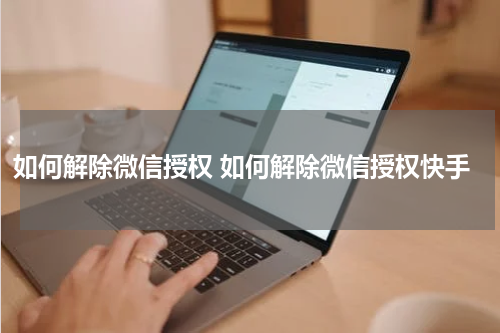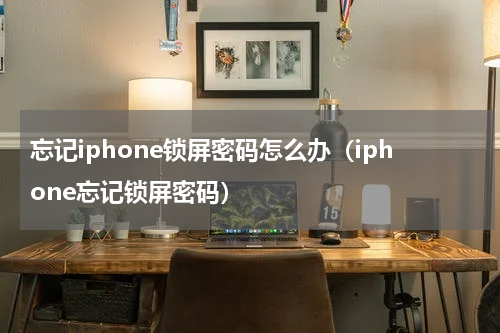要在Windows10操作系统上设置静态IP地址,请按照以下步骤进行操作:1.打开“设置”应用。确保输入正确的IP地址,并避免与网络中的其它设备冲突。请注意,如果你的网络环境中使用了DHCP服务器来自动分配IP地址,则静态IP地址设置可能无效。
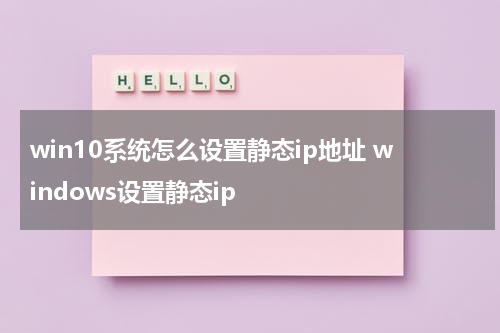
要在Windows 10操作系统上设置静态IP地址,请按照以下步骤进行操作:
1. 打开“设置”应用。你可以点击开始菜单中的“设置”图标,或使用快捷键"Win + I"打开“设置”应用。
2. 在“设置”应用中,点击“网络和Internet”选项。
3. 在“网络和Internet”页面上,选择左侧的“以太网”或“Wi-Fi”,根据你正在使用的网络连接类型。
4. 在相应的网络连接页面上,点击右侧的“更改适配器选项”。
5. 在“网络连接”窗口中,找到并右键点击你正在使用的网络连接,然后选择“属性”。
6. 在网络连接属性窗口中,找到并双击“Internet协议版本4(TCP/IPv4)”。
7. 在“Internet协议版本4(TCP/IPv4)属性”窗口中,选择“使用下面的IP地址”。
8. 在“IP地址”部分,输入你想要设置的静态IP地址、子网掩码和默认网关。确保输入正确的IP地址,并避免与网络中的其它设备冲突。
9. 如果需要设置首选DNS服务器地址,选择“使用下面的DNS服务器地址”并输入首选DNS服务器地址。你也可以使用自动获取DNS服务器的选项。
10. 点击“确定”保存更改。
完成上述步骤后,你的Windows 10系统就会使用静态IP地址进行网络连接。请注意,如果你的网络环境中使用了DHCP服务器来自动分配IP地址,则静态IP地址设置可能无效。在这种情况下,你需要与网络管理员联系以获取更多帮助。